
3dman_eu / Pixabay
確定申告を電子申告で提出できれば、税務署に行く必要もありません。
自分で確定申告を電子申告するための第一歩として、
まずはマイナンバーカードの申請をスマホでやってみましょう。
マイナンバーカードが必要な理由
申告書を電子申告で提出する場合、電子署名が必要になります。
電子署名とは、電子データに付与する紙申告書でいうところの署名・押印です。
本人確認のためと、改ざん・なりすまし等の防止のために必要です。
申告書を電子申告で提出する場合には、
申告書の電子データ+電子署名がセットです。
電子申告する際に使用するe-taxというソフトウェアで使用できる
電子証明書(電子署名)の取得で最も手軽なのがマイナンバーカードによる取得です。
マイナンバーカードを取得すれば、公的な電子証明書が取得できますので、
マイナンバーカードで電子署名をして申告書を提出できる、という流れになります。
(税理士は職業として申告代理がありますので、税理士用の電子証明書があります。
お客様の申告書を代理する場合には、税理士としての電子署名が必要です。
この際にはお客様の署名は必要ありません。)
マイナンバーカードをスマートフォンで申請する手順
マイナンバーカードは役所の窓口、パソコンでも申請できますが、
スマホをお持ちの方はスマホで申請してみましょう。
私もスマホで申請をしました。
準備するモノ
スマホ
マイナンバー通知カード
詳しい手順は以下のサイトでも公表されています。参考まで
https://www.kojinbango-card.go.jp/kofushinse/smartphone.html
①マイナンバー通知カードのQRコードを読み込む
→申請サイトに移動しますので、指示通り進みます(チェックは2つ、利用規約の確認を)
②交付申請用IDとメールアドレス、連絡用氏名、画像認証を入力する
→通知カードの下部にひっついている申請書ID(23桁)です。
QRコードからアクセスした場合にはすでに入力済みなので、番号の確認を。
メールアドレスは、迷惑メール設定で跳ね返されないように注意が必要です。
私はgmailアドレスで登録しました。
③登録したメールアドレスにすぐにメールが来るので、指示されたURLにアクセスする。
→URLの有効期限は24時間です。一気に進めてしまいましょう。
④さらに登録したアドレスにメールが届くので、その中にある認証番号4桁を
上記の③でアクセスしたページで入力する。
→この認証番号の有効期限は30分です。ご注意を。
⑤顔写真を登録する
→登録された写真はカードのサイズに合わせて調整してくれますので
いわゆる「自撮り」で、指示されたとおりに撮影してアップロードしましょう。
⑥生年月日の登録をする
→ここにきて生年月日の登録です。なんか順番が変?
あとここで「電子証明書の発行を希望しない場合にはこちら」という項目がありますが、
電子証明書の発行は行ってください!そうでないと電子申告にマイナンバーカードが使えません。
⑦最終の登録内容の確認
→確認して終了。
ここまでできたら、あとは住んでいる市区町村から交付通知書が届きます。
登録内容等に不備があった場合には、メールで連絡が入ります。
順調に処理されたら概ね1か月で交付通知書が届くとのこと。
交付通知書(はがき)とマイナンバー通知カード、本人確認書類、
あと住基カードを持っている方は住基カードを持って、役所へ行きましょう。
その際には、電子証明書用の暗証番号を登録設定する必要がありますので
事前に考えておくとスムーズです。
窓口での受け取りには予約が必要な市区町村もありますので、
交付通知書等でよく確認しましょう。
まとめ
今回、わたしもスマホで申請しましたが、所要時間はおよそ20分ほど。
役所にしてはかなりお手軽な感じです。
マイナンバーカードは、顔写真付きの身分証明としても使えます。
免許証をお持ちでない方も、作っておけば便利かと。






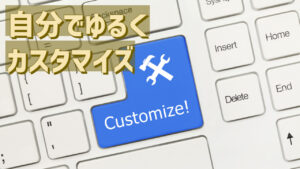

コメント
コメント一覧 (1件)
[…] 自分で確定申告を電子申告してみよう!その① マイナンバーカードの申請 […]